Как скачать Visual Studio для Windows 10
Опубликовано: 2023-03-04
Использование самой надежной платформы для получения доступа к универсальному приложению позволяет нам чувствовать себя непринужденно. Самая популярная и известная платформа, Microsoft, выступила с инициативой предоставить загрузку Visual Studio для Windows 10. Это приложение, похоже, является основным путем к прорыву для всех людей, которые стремятся разрабатывать свои приложения. Кроме того, разработанный код приложения, которое можно бесплатно загрузить с помощью Visual Studio для Windows 10, также стал настоящей необходимостью. Прочитайте статью, чтобы узнать, как установить два обсуждаемых приложения, и вы можете начать свое путешествие по программированию.
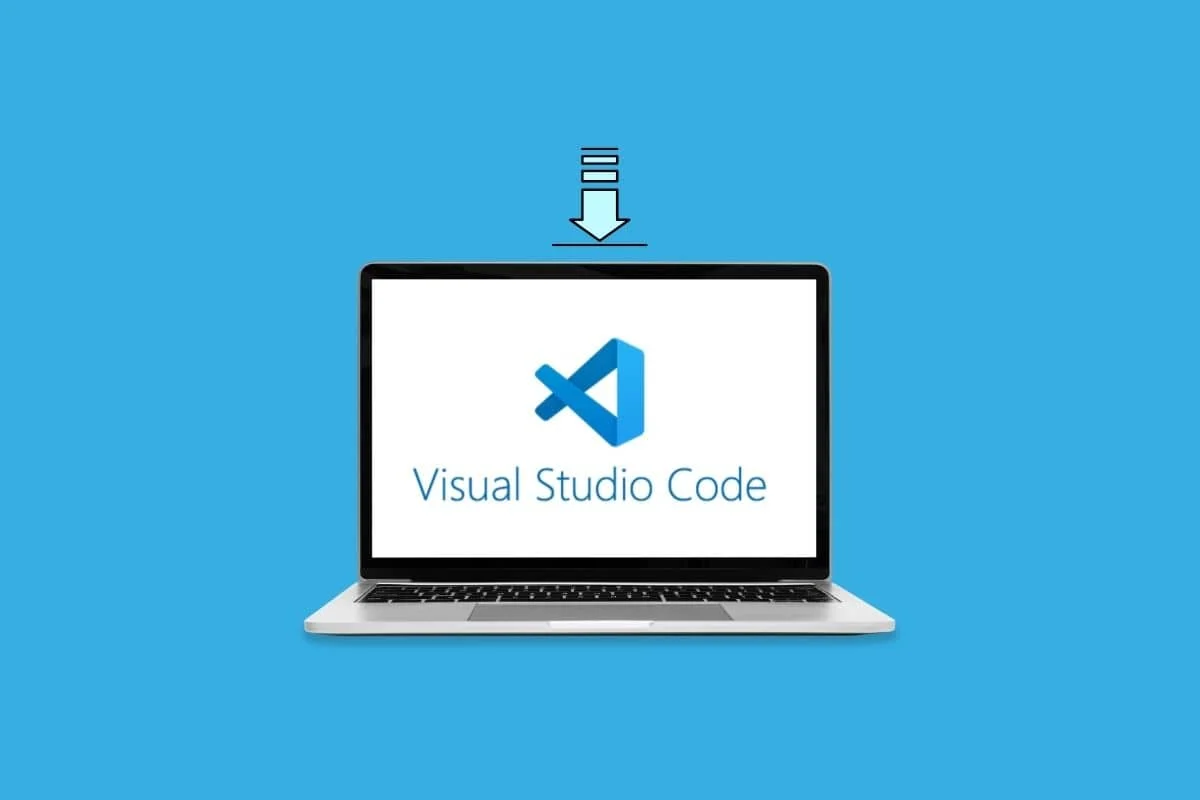
Как скачать Visual Studio для Windows 10
В этой статье мы предлагаем вам идеальное руководство, которое поможет вам подробно загрузить Microsoft Visual Studio для Windows 10.
Что такое приложение Visual Studio?
Приложение Visual Studio содержит набор языков программирования, упрощающий, ускоряющий и упрощающий процесс разработки приложений. Это интегрированная среда разработки Python (IDE) от Microsoft, позволяющая проектировать, разрабатывать, развертывать, отлаживать и запускать приложения с помощью редактора исходного кода, бесплатного для Visual Studio.
Шаги по загрузке Visual Studio для Windows 10
Ниже описан способ загрузки и установки приложения Visual Studio на ПК с Windows 10.
Примечание. Для загрузки приложения мы использовали веб-браузер Google Chrome .
Шаг I. Скачайте Visual Studio 2022
Первый шаг — загрузить приложение Visual Studio с помощью веб-браузера по умолчанию.
1. Нажмите клавишу Windows , введите Google Chrome и нажмите Открыть .
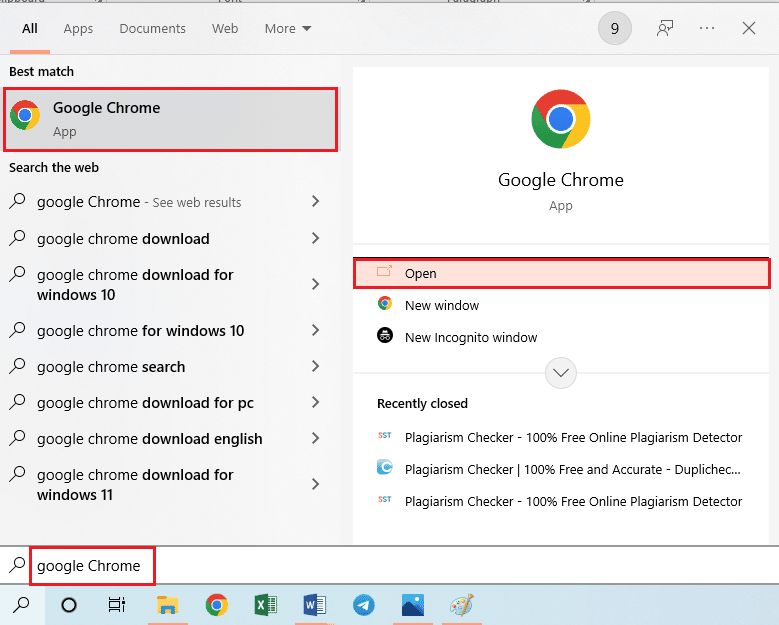
2. Откройте веб-сайт Microsoft Visual Studio, щелкните раскрывающееся меню « Дополнительно» и выберите параметр «Загрузки» .
Примечание. Вы можете увидеть, соответствуют ли спецификации вашего ПК системным требованиям.
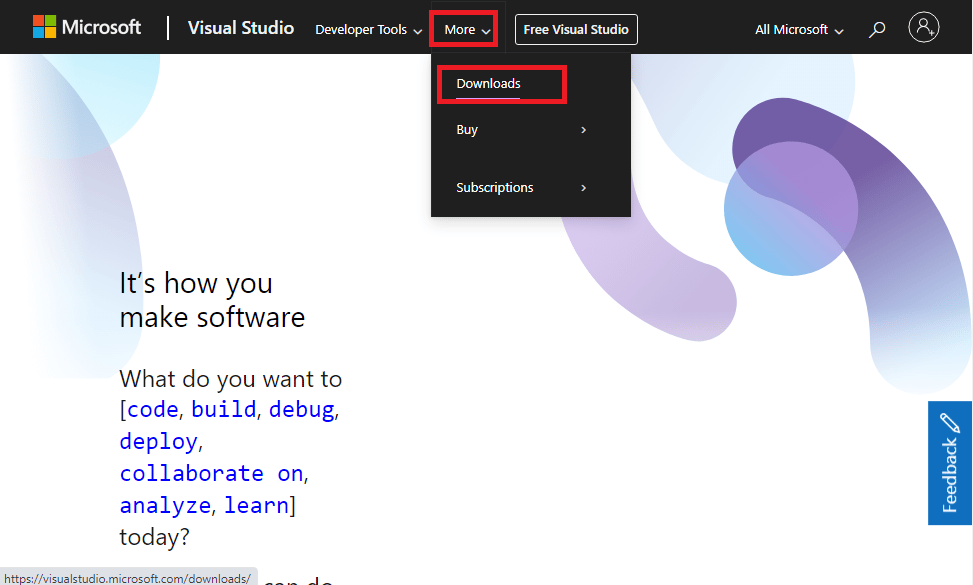
3. Нажмите кнопку «Бесплатная загрузка» .
Примечание. Платная версия загружаемой версии Visual Studio для Windows 10 имеет только бесплатную пробную версию, в то время как вы можете использовать Community Edition, не беспокоясь о сроке действия.
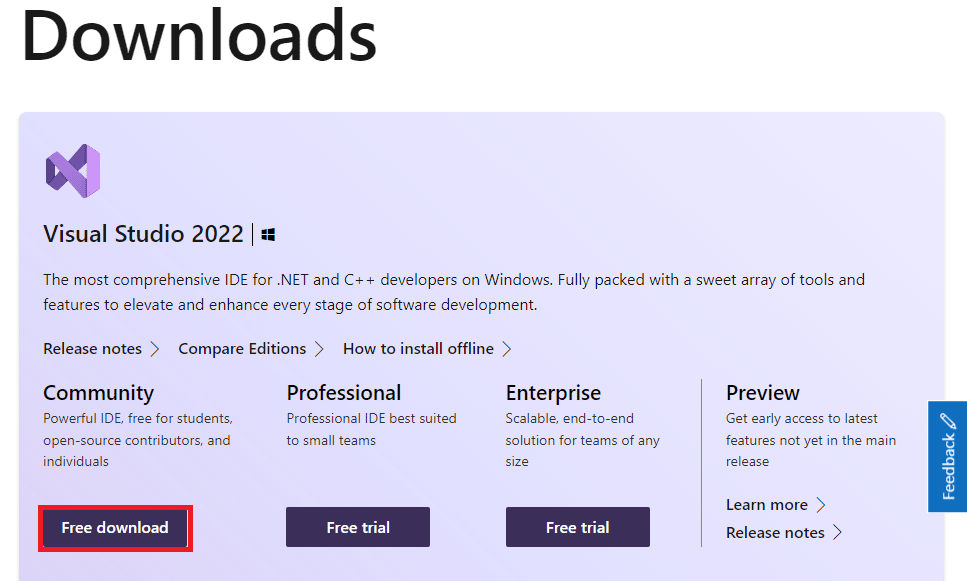
4. Дважды щелкните файл VisualStudioSetup.exe внизу.
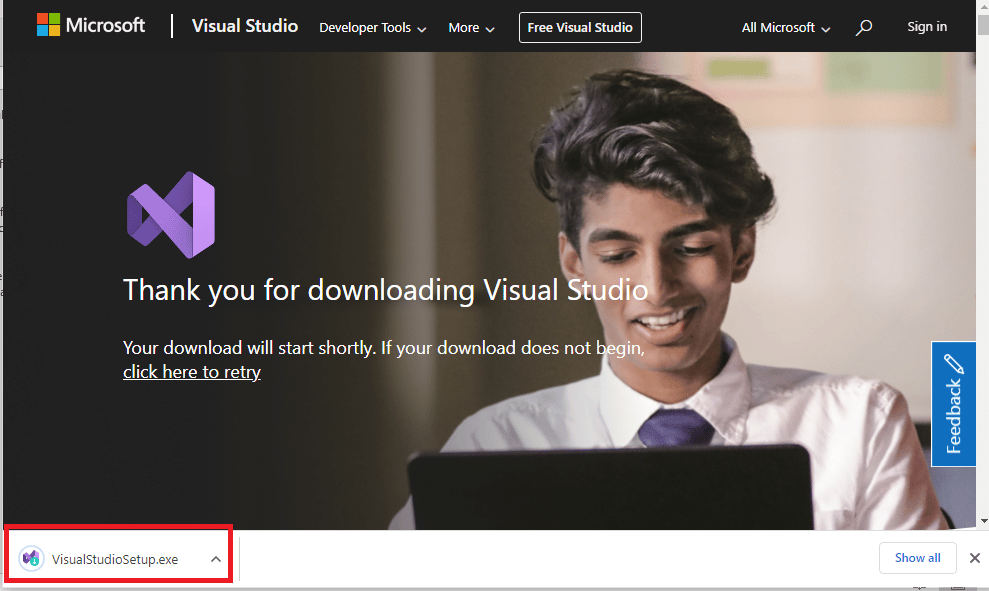
5. Нажмите кнопку Да .
6. Нажмите кнопку «Продолжить» .
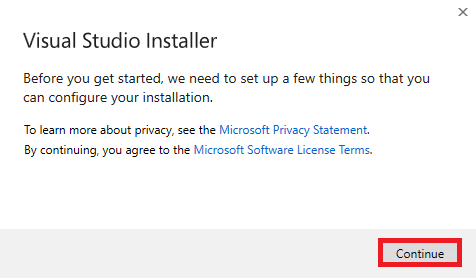
7. После установки нажмите . NET в разделе Desktop & Mobiles на вкладке Workload , а затем щелкните Install .
Примечание 1. Лучше всего оставить параметр «Установить во время загрузки» в раскрывающемся меню.
Примечание 2. Для этого потребуется около 7,67 ГБ свободного места на вашем компьютере и 2,2 ГБ подключения к Интернету. Прочтите руководства по методам очистки дискового пространства на вашем ПК и методам устранения проблем с сетевым подключением.
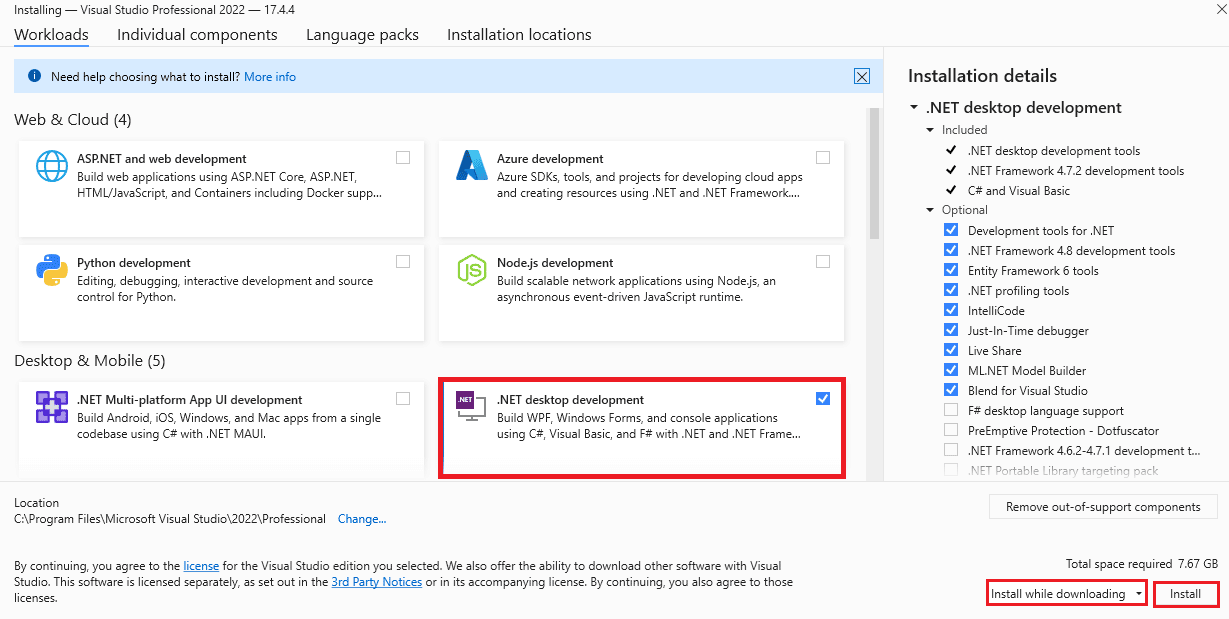
Дождитесь завершения процессов загрузки и установки .
Примечание. Если вы хотите приостановить процесс загрузки на некоторое время, вы можете нажать кнопку «Пауза» , а затем нажать кнопку « Возобновить» , чтобы продолжить. Однако в некоторых случаях это может привести к повторной загрузке программного обеспечения и не рекомендуется, пока оно не понадобится.
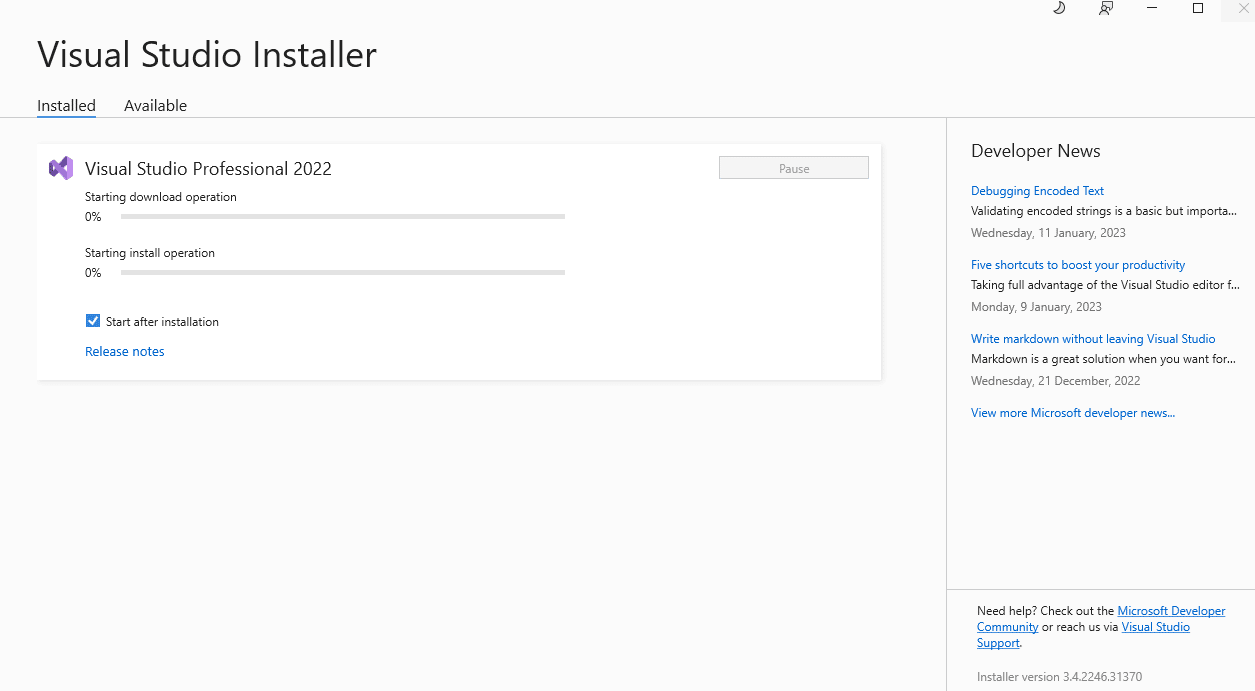
Читайте также: Microsoft намерена получить одобрение ЕС на Activision с предложением лицензирования
Шаг II. Настройка приложения Visual Studio
Следующим шагом является настройка основных параметров приложения Visual Studio.
1. Нажмите кнопку «Запустить» .
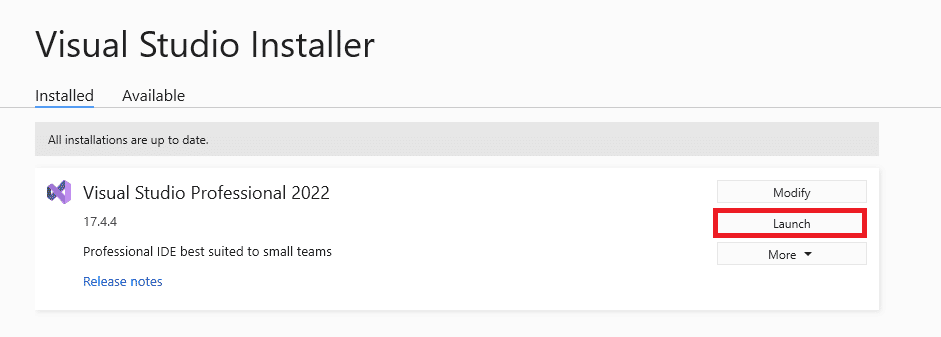
2. Нажмите «Пропустить». вариант.
Примечание. Если вы будете использовать приложение повторно, вы можете нажать кнопку «Войти» , чтобы войти в существующую учетную запись. Кроме того, вы можете нажать кнопку «Создать учетную запись» , чтобы создать новую учетную запись.
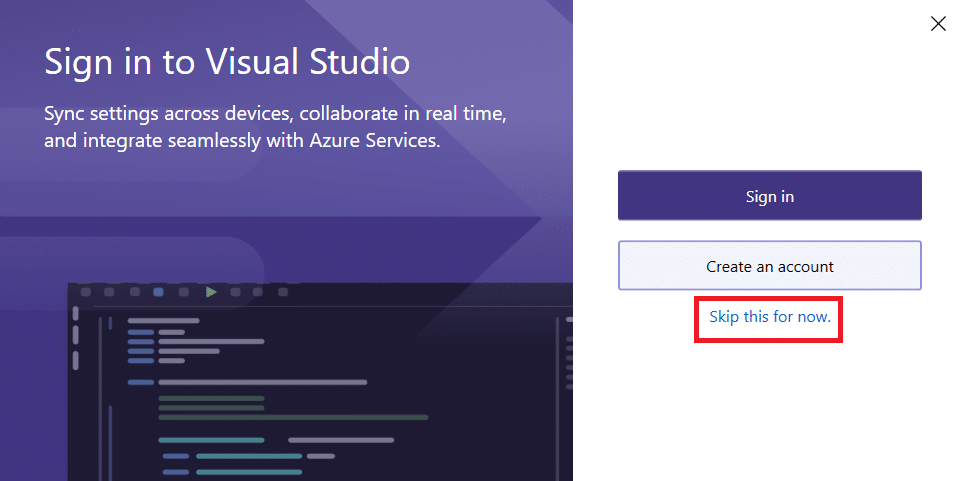
3. Нажмите «Общие », затем выберите «Легкий» и нажмите кнопку «Запустить Visual Studio» .
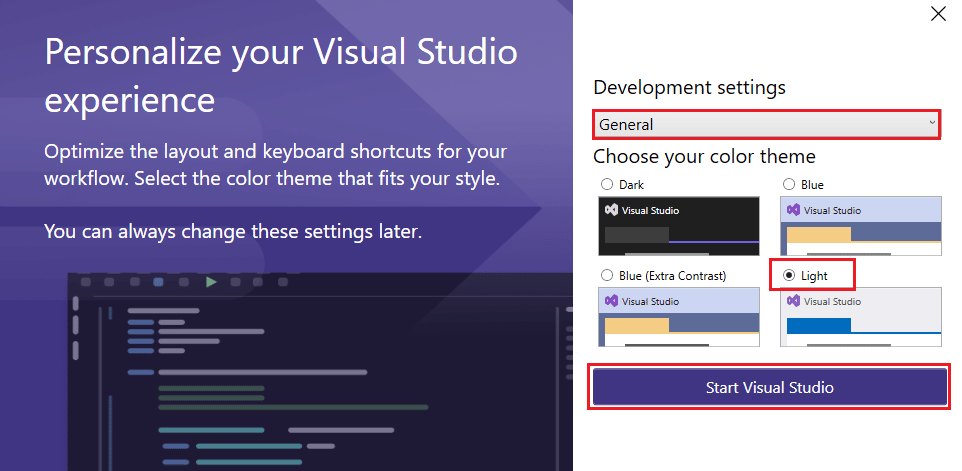
Что такое код Visual Studio?
Подобно загрузке Visual Studio для Windows 10, внутренний код приложения, то есть VS Code или Visual Code, представляет собой бесплатный, легкий и мощный редактор исходного кода.
- Наряду с такими функциями, как отладка, интеллектуальное завершение кода, он также поддерживает другие важные функции, такие как фрагменты, рефакторинг кода, подсветка синтаксиса и встроенные команды Git.
- Он используется с различными языками программирования, включая Java, JavaScript, Python, C++, C, Go, Node.js, Rust и Fortran.
- Цикл «редактирование-сборка-отладка» позволяет сократить время поиска вариантов.
- Добавлять новые темы, языки, отладчики и подключаться к дополнительным службам можно с помощью расширяемого и настраиваемого расширения.
- Создание облачных приложений и кроссплатформенных веб-приложений может быть выполнено с помощью инструмента разработки, ориентированного на редактор кода.
- Используется на большинстве платформ, включая Windows, Linux или Mac.
Настройка пользователя против настройки системы
Существует два варианта загрузки кода Visual Studio для ПК с Windows 10, а именно:
- Настройка пользователя — файл сохраняется в Local AppData и не требует разрешения администратора.
- Настройка системы — сохраняет файл в Program Files и требует разрешения администратора.
Возможности приложения Visual Studio
Особенности приложения включают в себя следующее, как указано ниже.
- Он используется для разработки компьютерных программ, то есть всех приложений, построенных на платформе .net для Microsoft Windows. Веб-сайты, веб-приложения, веб-службы, игры, расширения и мобильные приложения входят в список компьютерных программ, которые можно разрабатывать.
- Оптимизированные строки кода в приложении помогают легко изменять коды, и вы можете создавать или создавать собственные или управляемые коды.
- Это приложение поддерживает 64-битные приложения, что означает, что вы можете открывать, редактировать, запускать и отлаживать самые сложные решения независимо от требований к памяти.
- Разработка программного обеспечения Microsoft, такого как Windows API, Windows Forms, Windows Presentation Foundation, Windows Store и Microsoft Silverlight, являются основными программами, которые помогают в разработке программы.
- Приложение поддерживает 36 различных языков программирования, включая HTML, CSS, JavaScript, JSON, PHP, C# с ASP.NET и т. д.
- Создание приложения на любом языке .net — используйте языки C#, VB.net или F#.
- Приложения, будь то веб-приложения или формы Windows, можно создавать с помощью приложения.
- Отлаживайте приложения во время создания — тестируйте приложения во время создания или запускайте программу на любом этапе процесса разработки. Это помогает в проверке ошибок на этапе разработки.
- Расширения — средство для установки сторонних расширений, таких как Subversion, которое используется для загрузки кода в центральный репозиторий или проверки копий в управлении репозиторием исходного кода. Интегрируйте код из репозиториев кода с любым программным обеспечением.
Особенности версии Visual Studio 2022
Основные моменты загружаемой версии Visual Studio 2022 для Windows 10 перечислены ниже в этом разделе. Также, как и в предыдущих версиях, есть положительный ответ на вопрос, является ли Visual Studio бесплатной.

- Быстрее и легче.
- Более доступное, легкое исправление ошибок и простой обмен файлами.
- Функция «Найти в файлах» выполняет поиск даже в Orchard Core.
- Полная поддержка .net 6 и его унифицированной платформы для веб-приложений, клиентских и мобильных приложений для разработчиков. Это значительно упрощает создание современных облачных приложений через Azure.
- Совместимость с платформой Windows 11.
- Поддерживает рабочую нагрузку C++ и инструменты C++20 с новыми данными о производительности.
- Простое программирование с помощью IntelliSense и CodeLens, а также улучшенного IntelliCode.
- Единый пакет позволяет размещать проекты в разных репозиториях Git.
Спецификации приложения Visual Studio
Спецификации приложения Visual Studio, загруженного из установщика Visual Studio, указаны ниже.
- Версия- 2022.
- Операционная система — Windows XP, Windows 10 и 11.
- Процессор — четырехъядерный с тактовой частотой 8 ГГц или выше.
- Оперативная память — от 2 до 2,5 ГБ минимум (рекомендуется иметь 8 ГБ).
- Свободное пространство — минимум 800 МБ для базовой установки.
- Разрешение — лучше всего работает при разрешении 1366 x 768 WXGA или выше.
- Дополнительные требования — .net framework 4.5, Microsoft Edge и высокоскоростное подключение к Интернету.
- Язык - разработан на английском языке, а также доступен на чешском, немецком, испанском и других языках.
Издание сообщества против платного издания
Хотя инструменты и функции для совместной работы одинаковы во всех выпусках Visual Studio, ответ на вопрос о бесплатной версии Visual Studio есть положительный ответ только в Community Edition. Существует разница между Community Edition и Professional и Enterprise Edition в загрузке Visual Studio.
- Бесплатная версия Visual Studio входит в состав Community Edition, но имеет ограниченные возможности.
- Тестирование в Community Edition позволяет использовать модульное тестирование только в качестве инструмента тестирования.
- Расширенные возможности отладки и диагностики, включая метрики кода, отладку графики, статический анализ кода, а также центр производительности и диагностики, отсутствуют в Community Edition.
- Некоторые элементы во время кроссплатформенной разработки, такие как встроенные сборки, инспекторы Xamarian или профилировщики, могут быть недоступны.
Преимущества версий Professional и Enterprise
- Professional и Enterprise Edition предлагают услуги кодирования премиум-класса.
- Они лучше всего подходят для бизнеса или предприятий, а возможности IDE надежны.
- Они не допускают динамической зависимости и проверки архитектуры, схем архитектурных слоев и функций клонирования кода.
Читайте также: Microsoft ChatGPT Powered Bing говорит, что он называется Сидней
Как скачать код Visual Studio для Windows 10
Ниже описан метод загрузки Visual Studio Code для Windows 10 на ваш компьютер. Это в основном похоже на загрузку Visual Studio для Windows 10.
Шаг I. Загрузите приложение Visual Studio Code
Объясняется способ загрузки и установки приложения Visual Studio Code с помощью Google Chrome.
1. Запустите браузер Google Chrome из панели поиска Windows .
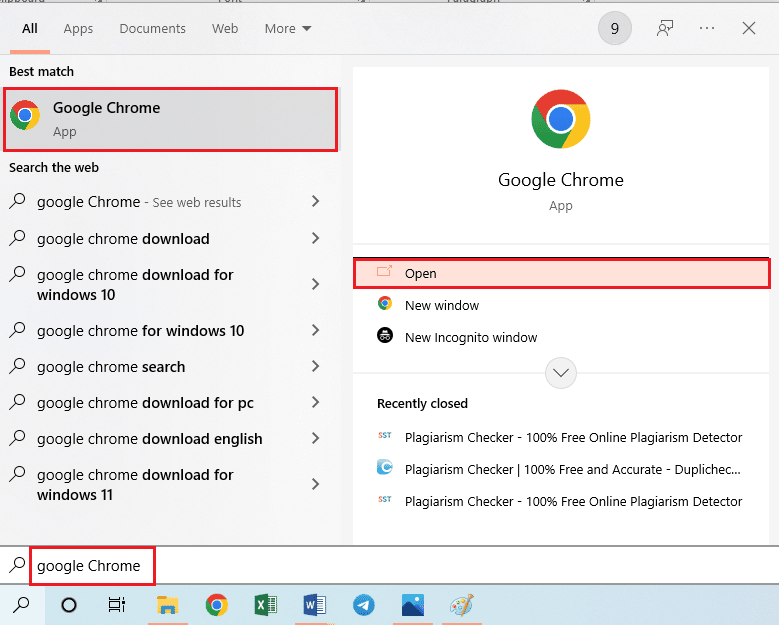
2. Откройте загрузку Microsoft Visual Studio Code и нажмите кнопку загрузки в опции Windows .
Примечание. Рекомендуется иметь ПК с 64-разрядной операционной системой и архитектурой x86.
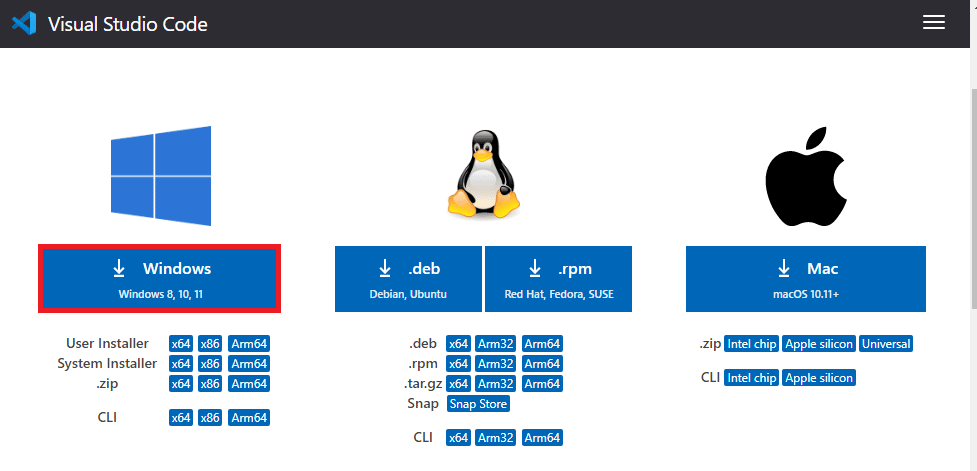
3. Дважды щелкните файл VSCodeUserSetup.exe внизу.
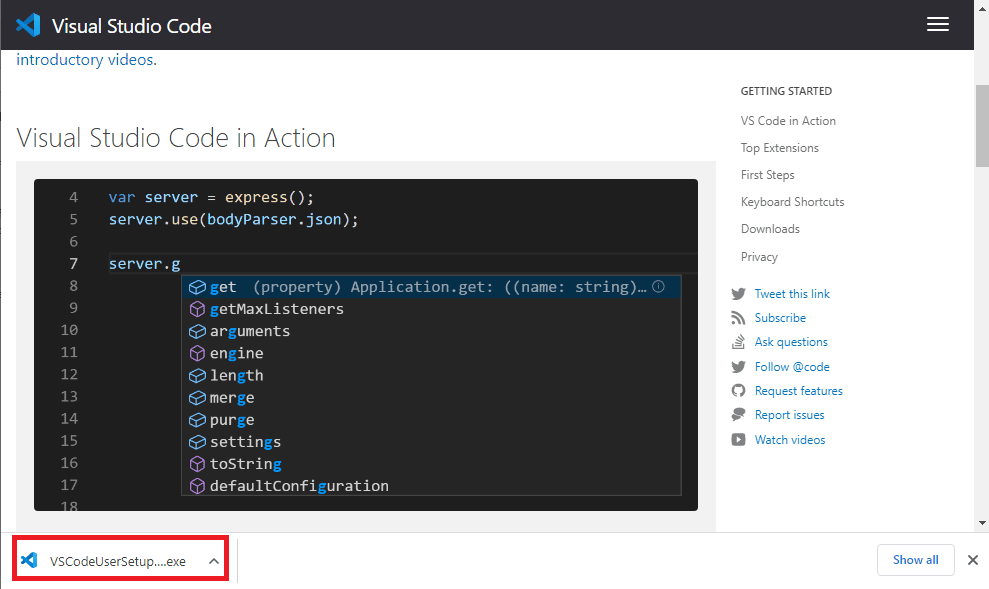
4. Нажмите кнопку «Да» в окне UAC, чтобы предоставить права администратора.
5. Выберите вариант «Я принимаю соглашение» и нажмите кнопку «Далее» .
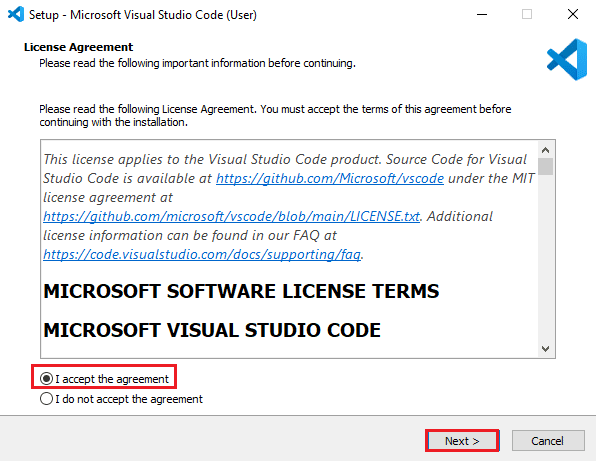
6. Нажмите кнопку Далее .
Примечание 1. Вы можете сохранить программное обеспечение в другом месте с помощью кнопки «Обзор…» , но рекомендуется использовать исходное место загрузки.
Примечание 2: Требуется минимум 353,2 МБ свободного места на диске.
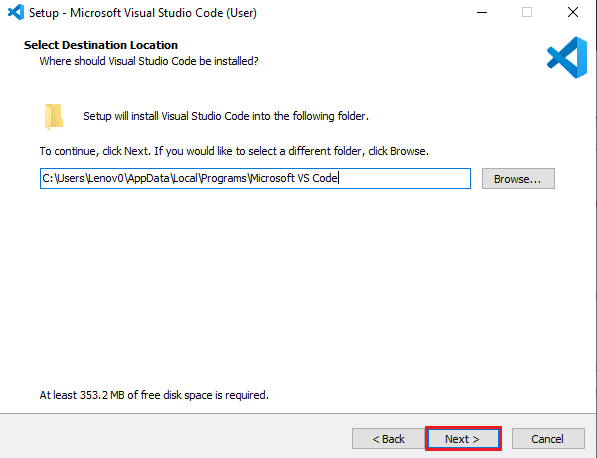
7. Нажмите кнопку «Далее» .
Примечание. Если вы хотите, чтобы установочные файлы находились в другой папке, нажмите кнопку «Обзор…» и выберите конкретную папку.
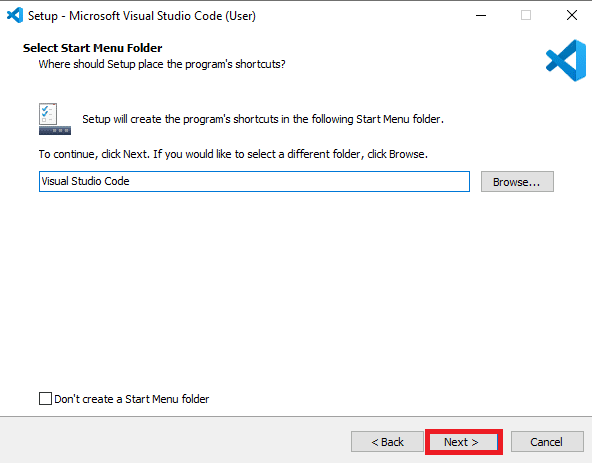
8. Выберите параметры «Добавить в ПУТЬ (требуется перезапуск оболочки)» и нажмите кнопку « Далее» .
Примечание. Вы можете выбрать другие параметры в зависимости от вашего удобства и версии, выбранной при загрузке Visual Studio в Windows 10.
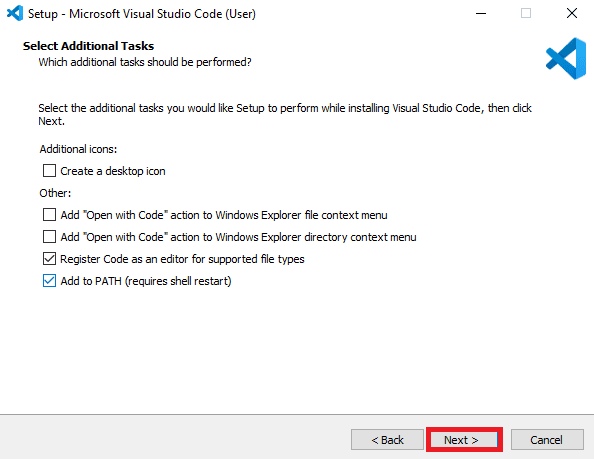
9. Нажмите кнопку «Установить» .
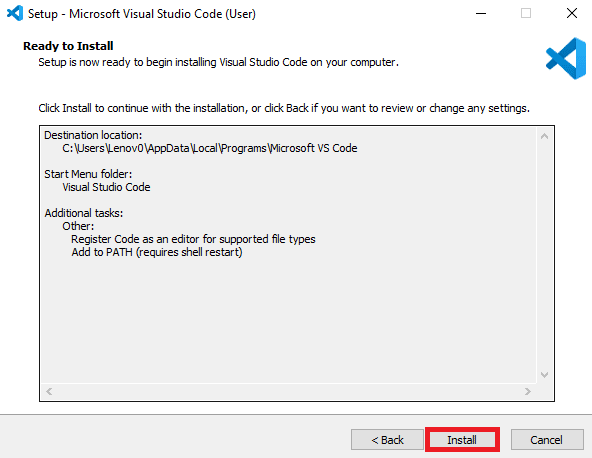
10. Нажмите кнопку Готово .
Примечание. Убедитесь, что вы установили флажок Запустить визуальный код.
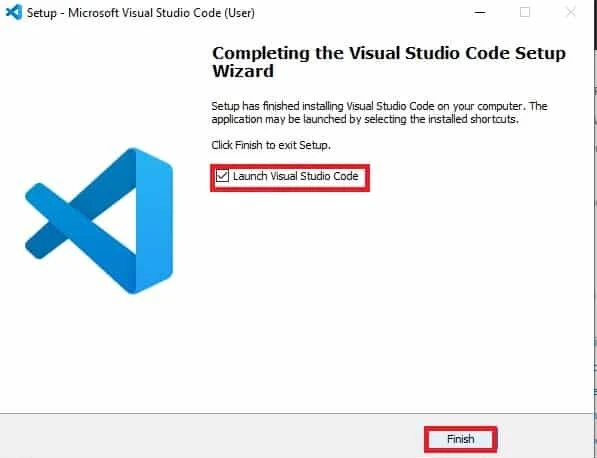
После завершения загрузки Visual Studio Code последний шаг — открыть установленное приложение VS Code.
11. Откройте приложение Visual Studio Code .
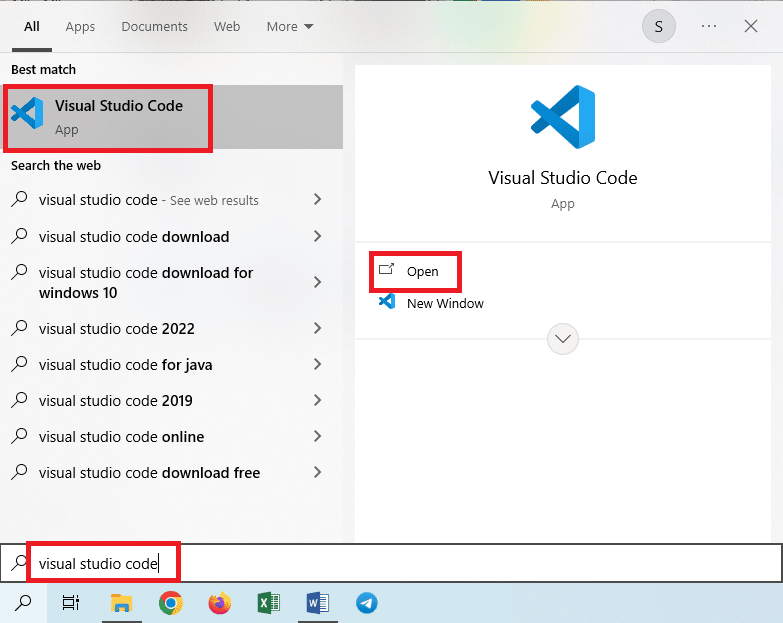
12. Установите тему на Светлую и нажмите стрелку назад вверху.
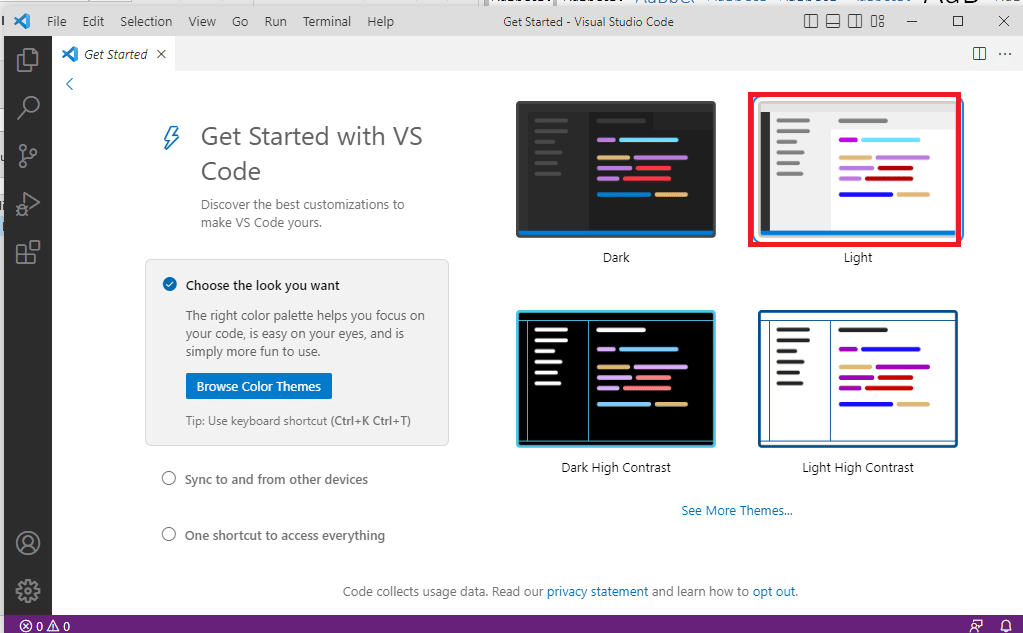
Читайте также: Microsoft и OpenAI официально продлевают партнерство
Совет для профессионалов: как удалить Visual Studio и другие приложения
В этом разделе приведены способы удаления приложения и других приложений для кодирования.
Вы можете использовать приложение Visual Studio Installer для удаления приложения Visual Studio 2022, как указано ниже. Однако это можно использовать только для удаления или изменения приложений Visual Studio.
1. Нажмите клавишу Windows , введите «Установщик Visual Studio» и нажмите «Открыть» .
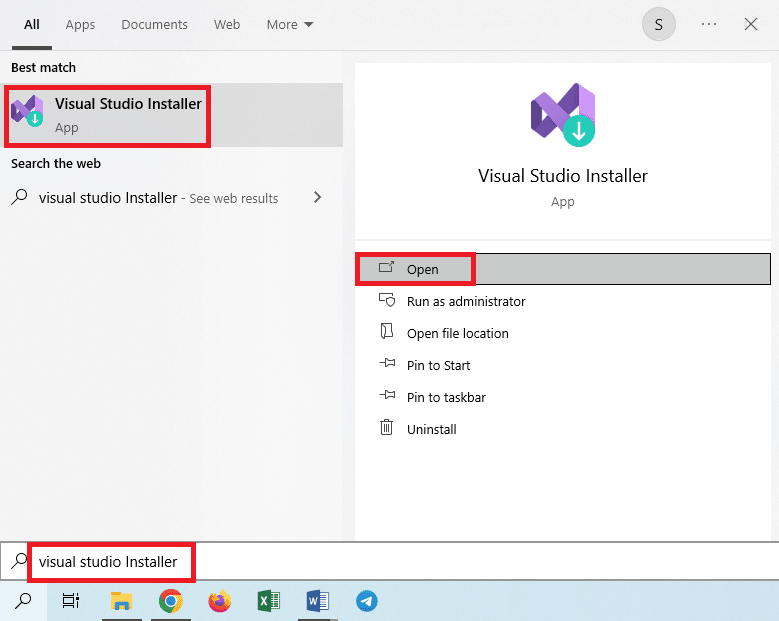
2. Нажмите кнопку «Дополнительно» и нажмите «Удалить» .
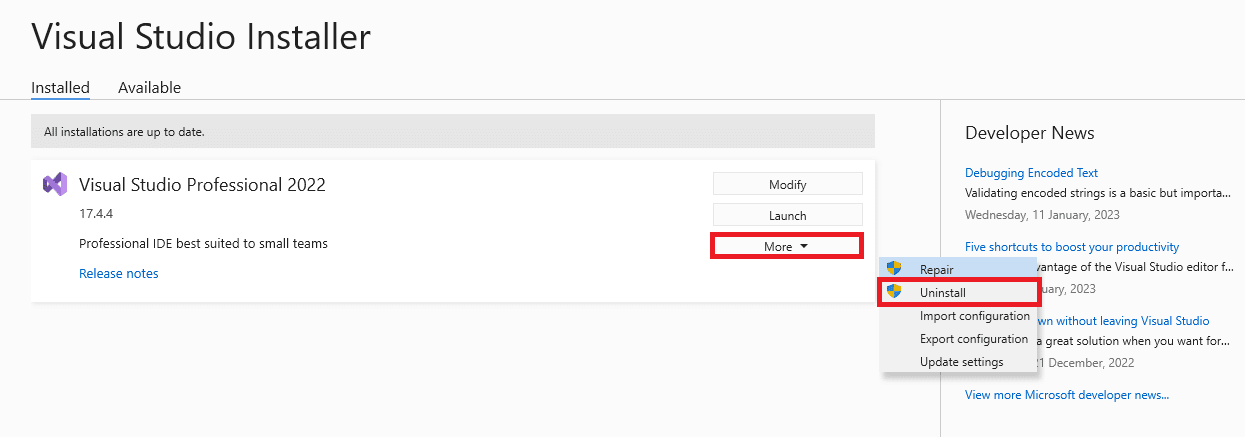
3. Нажмите кнопку ОК .
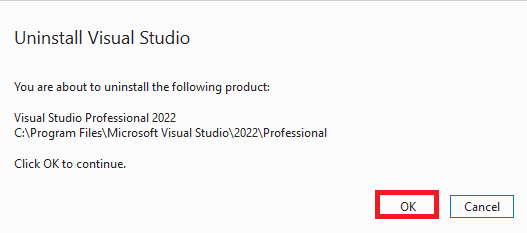
4. Подождите, пока приложение не будет удалено, и перезагрузите компьютер .
Рекомендуемые:
- 22 лучших бесплатных приложения для ухода за собой
- Как опубликовать видео YouTube на LinkedIn
- Microsoft Lists VS Planner: что использовать?
- Исправить невозможность запуска программы Visual Studio Отказано в доступе
Способ загрузки Visual Studio для Windows 10 описан в статье. Пожалуйста, дайте нам знать о ваших предложениях и вопросах в разделе комментариев, чтобы мы вернулись с ответом.
